 대시캠은 바깥의 아름다운 풍경을 캡처하고 낙서나 사고처럼 중요한 정보를 기록하는데 도움을 줍니다. 하지만, 귀중한 대시캠 영상을 실수로 모두 삭제하게 된다면 어떻게 될까요? 영원히 잃어버린 것일까요?
대시캠은 바깥의 아름다운 풍경을 캡처하고 낙서나 사고처럼 중요한 정보를 기록하는데 도움을 줍니다. 하지만, 귀중한 대시캠 영상을 실수로 모두 삭제하게 된다면 어떻게 될까요? 영원히 잃어버린 것일까요?
아닙니다; 삭제된 영상은 충분히 복구할 수 있습니다. 이 기사에서는 테슬라 및 기타 카메라에서 대시캠 영상을 검색하는 다섯 가지 방법을 소개합니다. 데이터 복구 튜토리얼로 바로 가려면 여기를 클릭하세요.
대시캠 영상은 어디에 저장되나요?
복구 기술에 뛰어들기 전에, 여기 대시캠 영상에 대한 필수 정보가 있습니다.
| 비디오 저장 위치 | 데이터 복구 가능성 |
| ⏏ USB 드라이브 & SD 카드 | 데이터 삭제 후 경과된 시간에 따라 달라짐. |
| 🚗 내장 메모리 | 대시캠 모델과 호환성에 따라 다름 – PC에서 데이터 저장소에 접근할 수 있는지 여부. |
| ☁ 클라우드 저장소 | OEM에서 설정한 삭제된 미디어 보존 정책에 따라 달라짐. |
🚗 테슬라에 대하여: 테슬라는 연결된 USB 드라이브의 TeslaCam 폴더에 대시캠 영상을 저장합니다. 테슬라는 클라우드 저장소를 제공하지만 녹화본은 72시간만 저장하기 때문에, 사고와 같은 중요한 사건을 영상이 덮어쓰여지는 것을 방지하기 위해 수동으로 저장해야 합니다.
내 블랙박스 영상이 왜 없어졌나요?
연속해서 대시캠 영상을 외부 저장 매체에 기록하고 저장함에 따라 파일 손상과 결국 파일 소실이 흔하게 발생합니다. 여기 대시캠 영상이 없어진 몇 가지 가능한 원인들이 있습니다:
| 원인 | 설명 |
| 📁 파일 덮어쓰기 | “대시캠 저장 장치의 단점은 저장 용량이 가득 차면 신규 녹화된 콘텐츠가 기존 파일을 덮어쓰고 구 파일에 순환하여 녹화됩니다. 결과적으로 삭제된 파일을 발견하는 즉시 데이터 복구 과정을 시작하는 것이 중요합니다. 참고: 일부 대시캠은 특정 파일이 덮어쓰기되는 것을 방지하기 위해 수동으로 잠글 수 있는 기능을 제공합니다.” |
| 🦠 파일 손상 | 대시캠에서 전원 중단으로 인한 파일 손상이 발생할 수 있습니다. 또한, 결함이 있는 SD 카드와 부적절한 추출도 파일 손상의 다른 원인들입니다. 비디오 데이터의 파일 시스템 오류는 제대로된 R/O 작업을 차단하여 파일 손상을 일으킬 수 있습니다. |
| 🔧 물리적 손상 | “사고가 발생하여 대시캠에 물리적 손상이 생겼을 수 있습니다. 때로는 에어백이 터지면서 대시캠의 설치 브래킷이 이탈되어 손상을 입힐 수도 있습니다. 극한 온도는 대시캠 내부를 과열하여 내부 메모리에 영향을 줄 수도 있습니다.” |
| 💻 소프트웨어 오류 | 오래된 펌웨어가 버그와 결함으로 인한 데이터 손상의 원인이 될 수 있습니다. 또한, 호환되지 않는 저장 매체의 사용은 대시캠 비디오 영상의 저장에 영향을 주는 호환성 문제를 유발할 수 있습니다. |
| 🛑 실패한 데이터 전송 | 중단된 파일 전송은 데이터 손실을 초래할 수 있습니다. 실패한 데이터 전송은 대시캠 OS가 부분적으로 전송된 파일을 자동으로 삭제할 수 있기 때문에 파일 삭제의 원인이 될 수 있습니다. 더하여, 데이터 전송 소프트웨어의 버그나 충돌로 인해 데이터 손실이 발생할 수도 있습니다. |
| 📁 포맷 유형이나 실수로 삭제하기 | 저장 장치에서 비디오 영상을 복사하려고 파일 탐색기의 포맷 버튼을 실수로 누를 수도 있습니다. 아니면, 차량의 대시보드에서 직접 대시캠 비디오를 삭제했을 수도 있습니다. |
| ⏏ 저장 장치의 연결 해제 | 테슬라의 대시캠은 파일 분할 기술을 사용해 간단한 1분짜리 비디오를 녹화하는데, 저장 장치가 연결 해제되면(예를 들어 사고로 인해), 뒤따르는 1분짜리 세그먼트는 저장되지 않습니다. |
이제 대시캠 영상이 사라지는 다양한 이유를 알게 되었으니, 이제 데이터 복구 기술을 탐색할 시간입니다.
삭제된 대시캠 영상 복구 방법
이 섹션에서는 삭제된 대시캠 영상을 복구하는 다섯 가지 방법을 소개합니다. 삭제된 파일은 덮어쓰기가 될 때까지 복구가 가능합니다. 따라서 시간이 매우 중요합니다.
⏹ 참고: 파일 덮어쓰기 가능성을 줄이기 위해 대시캠 녹화 사용을 중지하십시오.
방법 1: 저장 장치 및 연결 상태 확인하기
PC가 저장 장치(USB/SD 카드)를 감지하지 못하는 경우 재연결을 시도하여 문제를 해결합니다. 여전히 저장 장치에 접근할 수 없다면 다음 단계를 따르세요:
- 장치 관리자를 열고 디스크 드라이브를 확장하세요.
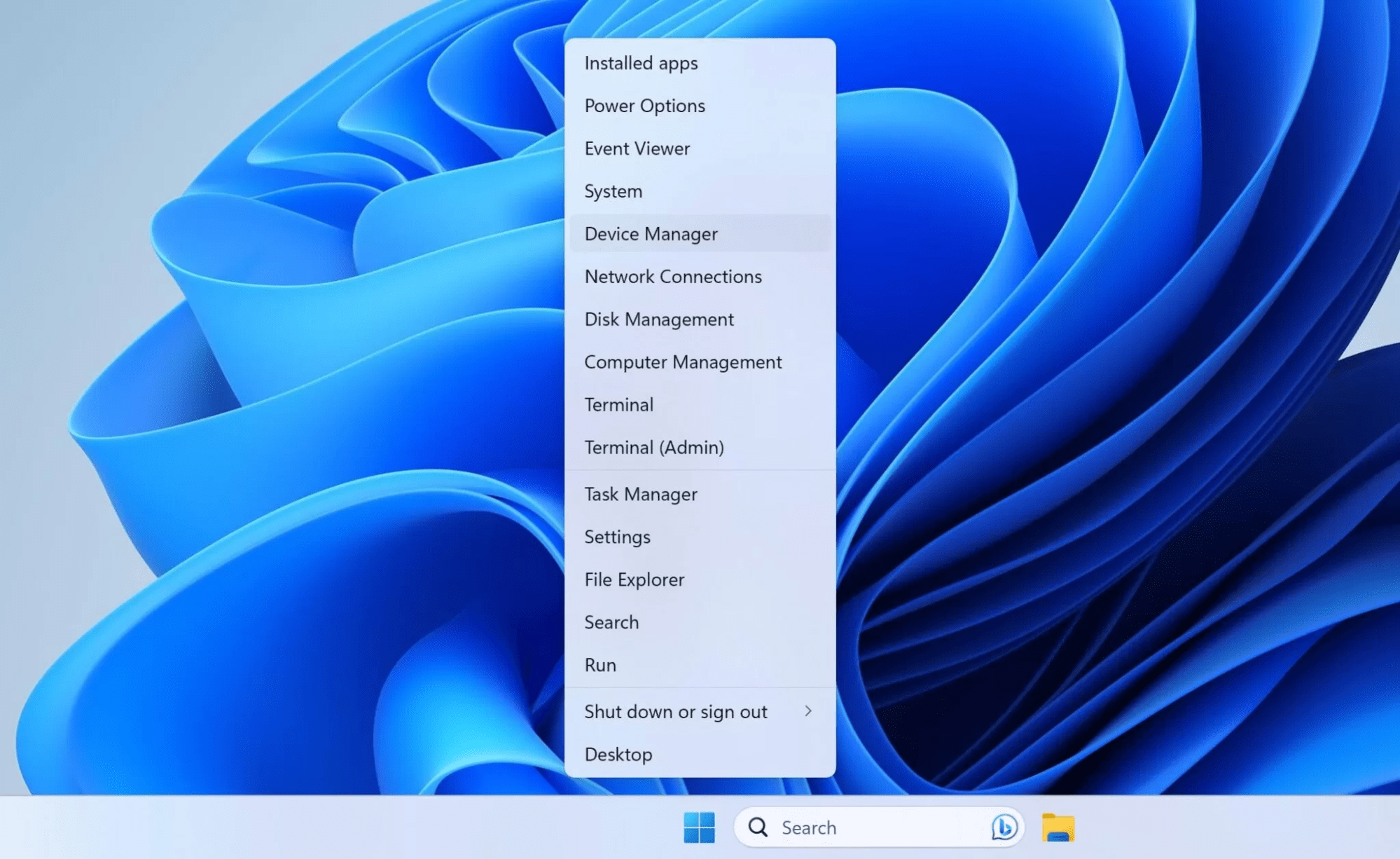
- 제거할 SD 카드/USB 드라이브를 마우스 오른쪽 버튼으로 클릭하고, 제거하세요.

- 저장 장치를 연결 해제하고 PC를 재시작하세요.
- 저장 장치를 다시 연결하면, 윈도우가 필요한 드라이버를 자동으로 다시 설치할 것입니다.
- 지금 저장 장치에 접근할 수 있는지 확인하세요.
방법 2: 데이터 복구 소프트웨어 사용하기
데이터 복구 소프트웨어는 USB나 SD 카드에서 삭제된 데이터를 스캔하고 복구할 수 있습니다. 다양한 데이터 복구 소프트웨어 중에서, 우리 편집팀은 Disk Drill을 추천합니다.
이 도구는 몇 번의 클릭만으로 테슬라 대시캠 영상을 효율적으로 복구할 수 있습니다. 더욱이, Disk Drill은 MP4, AVI, MKV 등의 모든 주요 비디오 형식의 데이터 복구를 용이하게 해줍니다.
💯 Disk Drill은 FAT32, NTFS, exFAT 등 주요 Windows 파일 시스템과 호환됩니다. 또한 이 도구는 USB와 microSD, SDXC, SDHC, CF 및 SD 같은 다양한 메모리 카드 타입을 포함한 여러 외부 저장 장치에서의 데이터 복구도 지원합니다.
파일 탐색기에서 저장 장치를 표시하지 않더라도 Disk Drill은 데이터 복구를 도와줄 수 있습니다. 그러나 유일한 전제 조건은 디스크 관리가 “미디어 없음” 라벨 없이 저장 장치를 표시하는 것입니다.
❗ 면책 조항: 대시캠은 비디오를 조각나게 저장합니다. 결과적으로, 데이터 복구 결과에 주의하시기 바랍니다. 여러분은 여러 개의 짧은 비디오 클립을 발견할 수도 있습니다. 다행히도, 500MB의 데이터 복구를 제공하는 Disk Drill의 무료 버전을 테스트해볼 수 있습니다.
다음은 Disk Drill을 사용하여 삭제된 대시캠 영상을 복구하는 방법입니다:
- 저장 장치를 컴퓨터에 연결하세요.
- 다운로드, 설치 후 Disk Drill을 실행하세요.
- 저장 장치를 선택하고 잃어버린 데이터 검색을 클릭하세요.
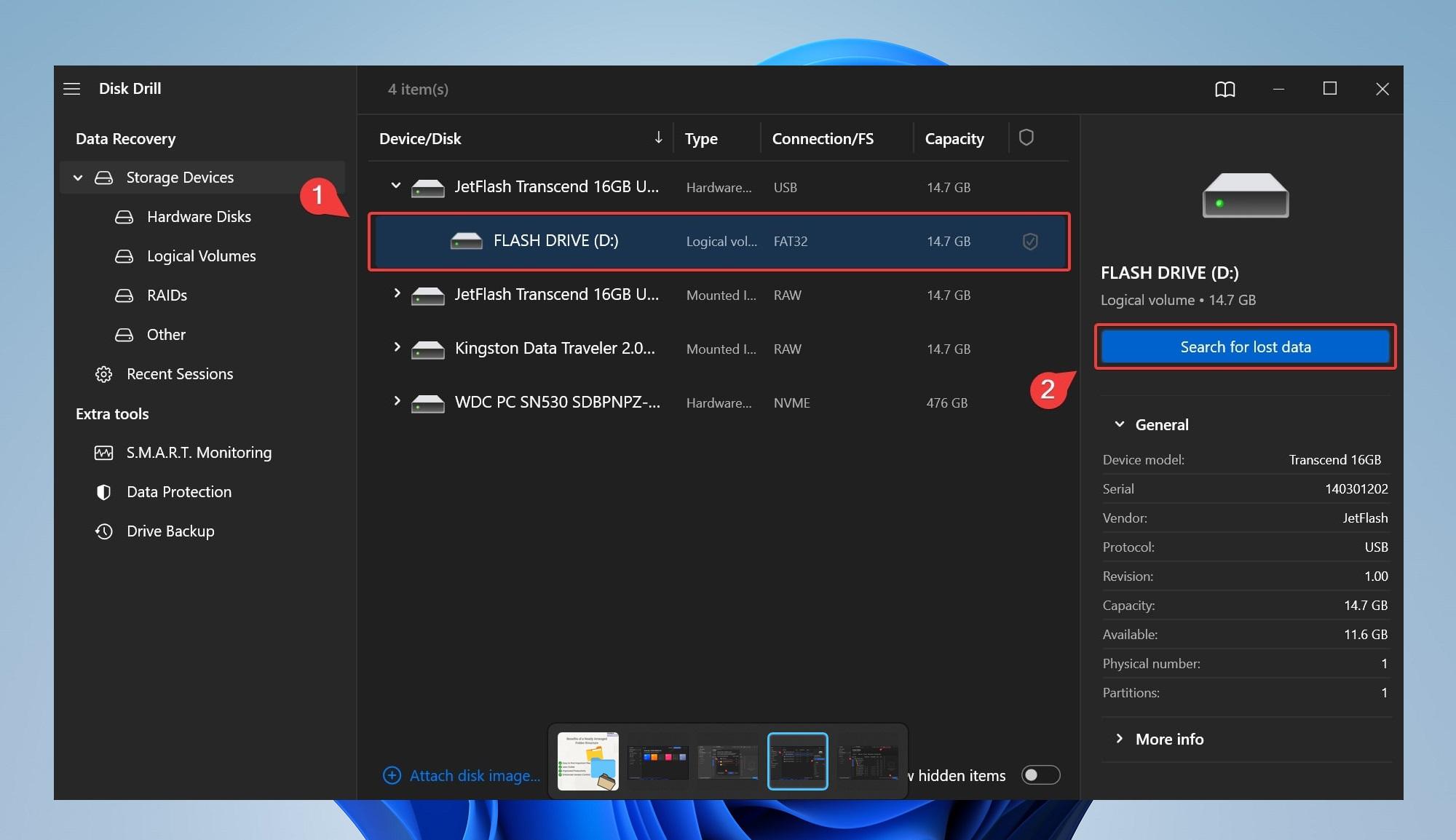
- 스캔이 완료되면, 찾은 항목 검토를 클릭하세요.
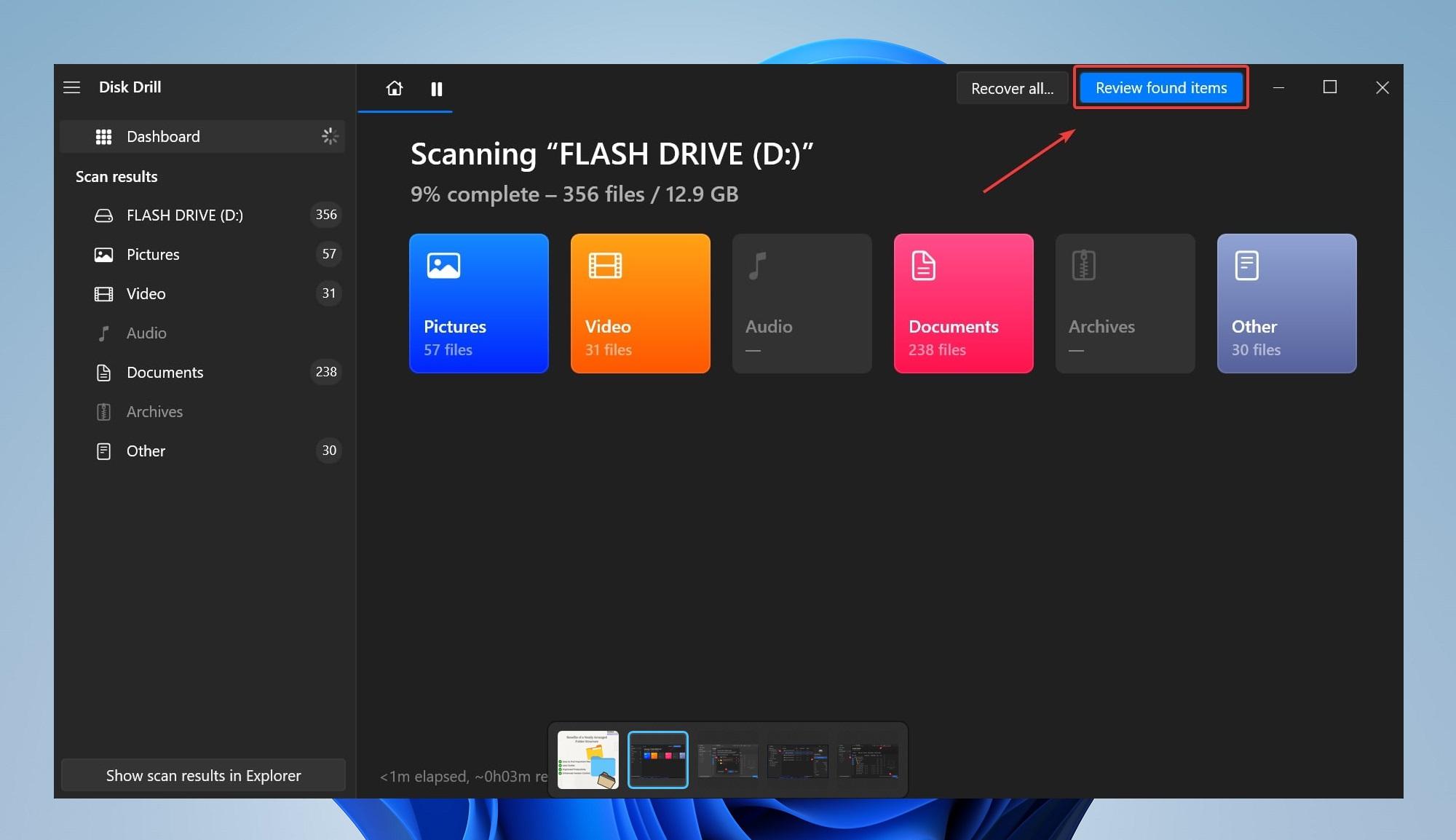
- 비디오 파일 옆에 있는 눈 모양 아이콘 위에 마우스를 올리고 클릭하여 대시캠 영상을 미리 볼 수 있습니다.
- 복구하고자 하는 파일을 선택하고 복구를 클릭하세요.
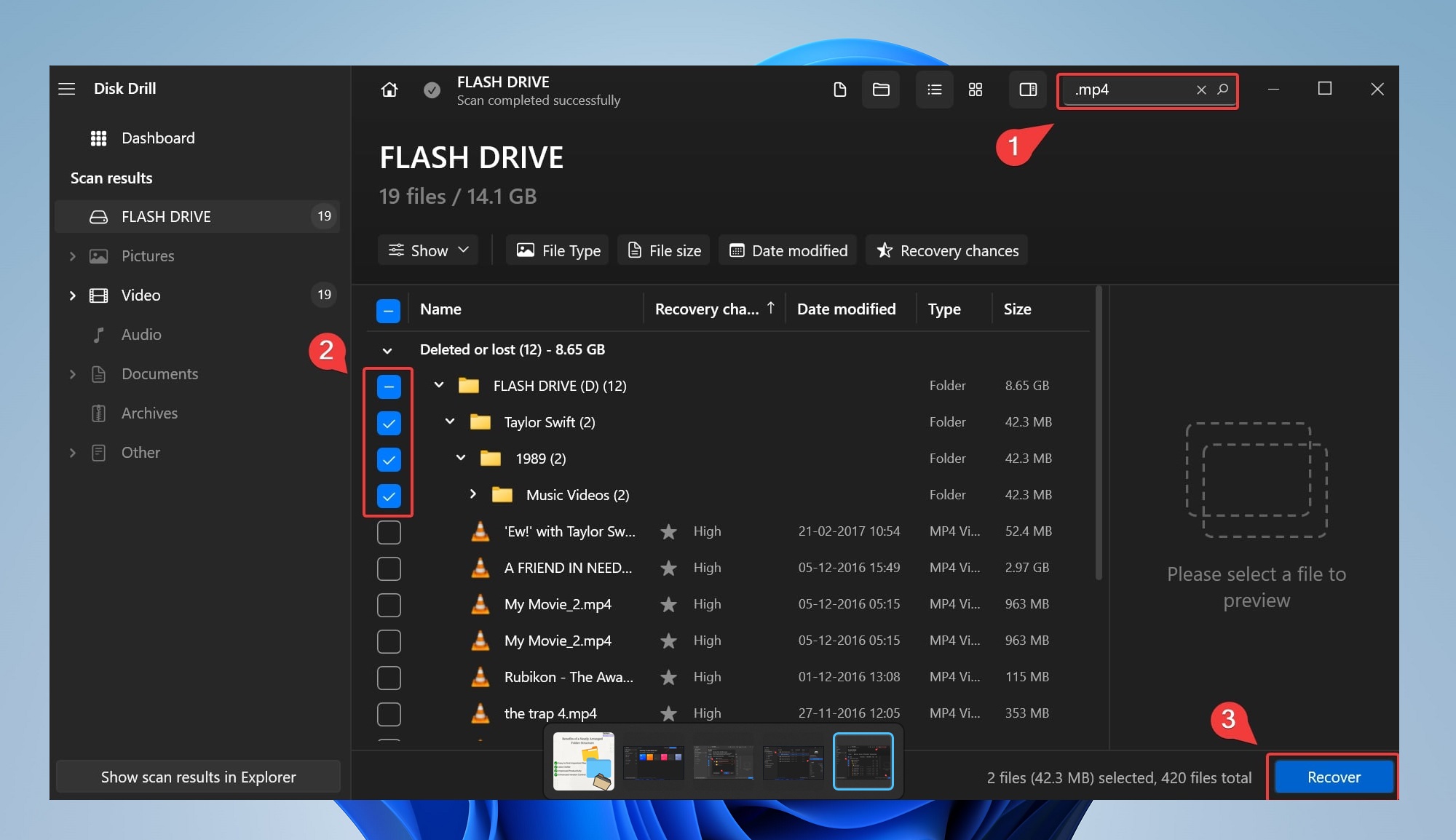
🔍 필터 기능을 사용하여 검색 결과를 정제하세요. 예를 들어, mp4를 입력하고 엔터를 눌러 복구 가능한 파일 목록에서 mp4 인스턴스만 표시되도록 할 수 있습니다.
- 마지막으로, 삭제된 영상을 저장할 대상을 선택하고 다음을 클릭하세요. 영향을 받은 저장 장치 외의 다른 대상지를 선택하는 것을 확인하세요.
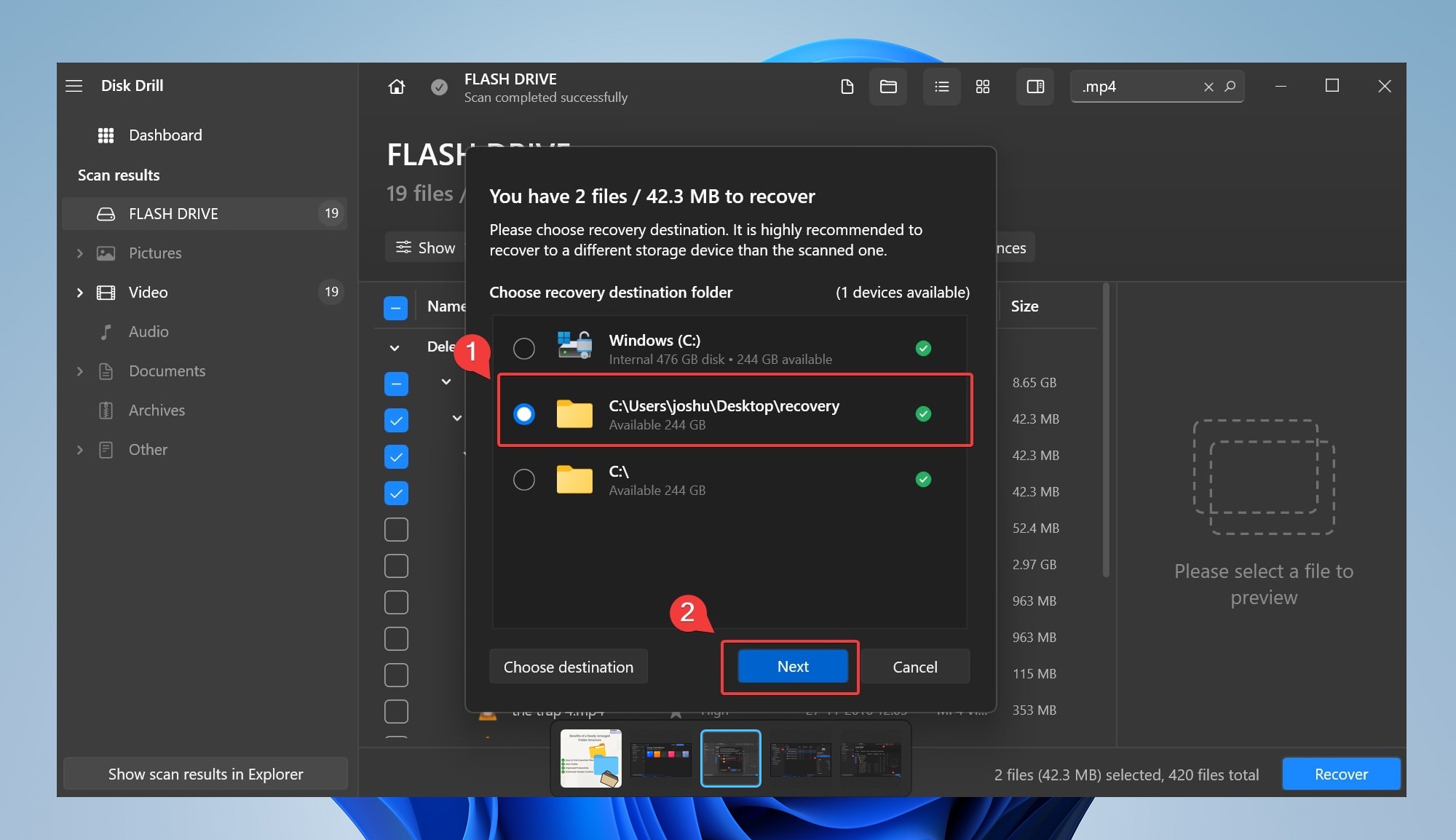
방법 3: 새 드라이브 문자 할당
파일 탐색기에서 파일에 접근하는 데 여전히 어려움을 겪고 있다면, 드라이브 충돌 가능성이 있을 수 있습니다. 새로운 드라이브 문자를 할당하는 방법은 다음과 같습니다:
- 저장 장치를 연결하고 디스크 관리를 엽니다.
- 목표 저장 장치를 찾아서 마우스 오른쪽 버튼을 클릭하세요.
- 드라이브 문자 및 경로 변경을 선택하세요.
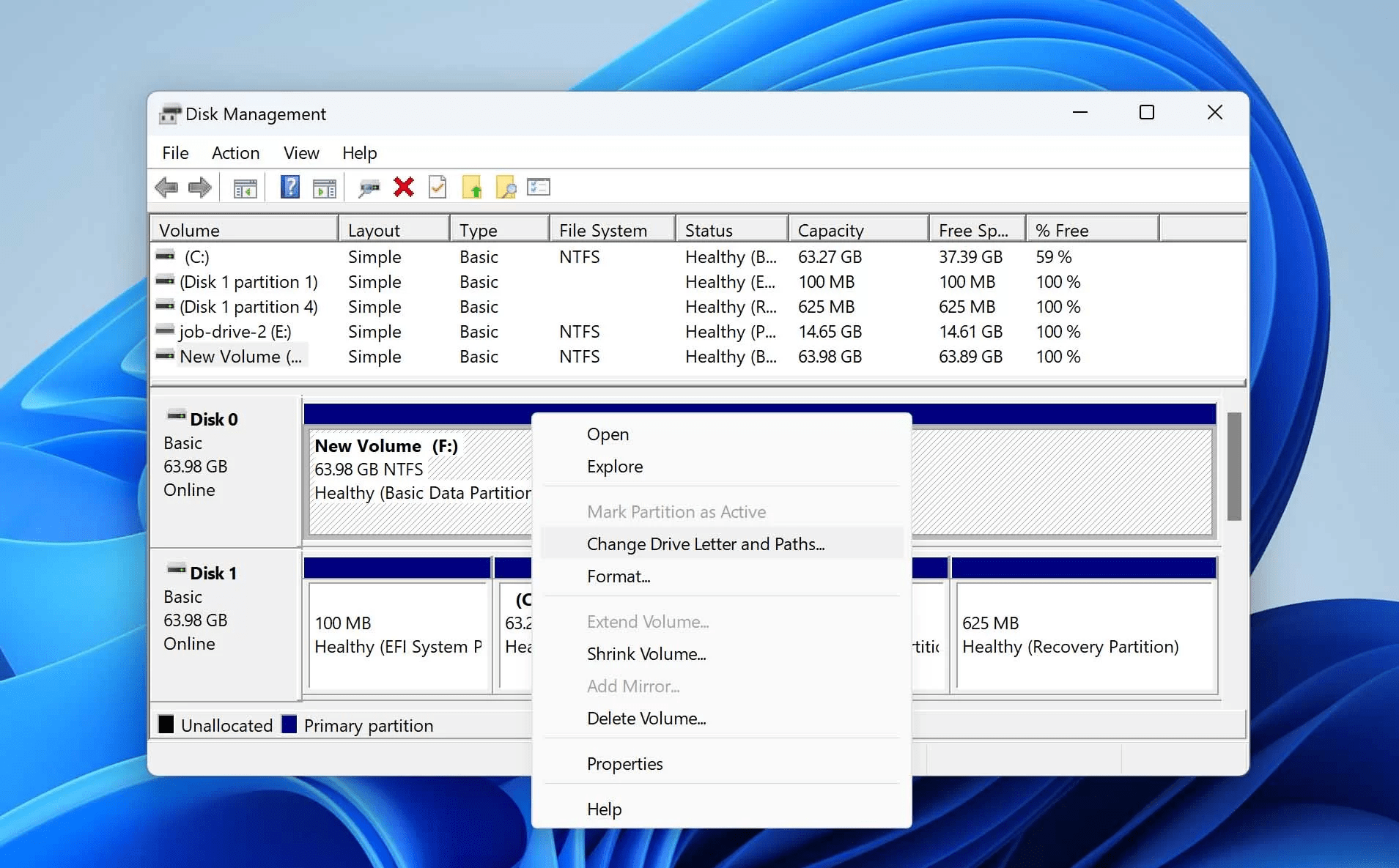
- 팝업 창에서 변경을 클릭하면 드롭다운 박스가 나타납니다.
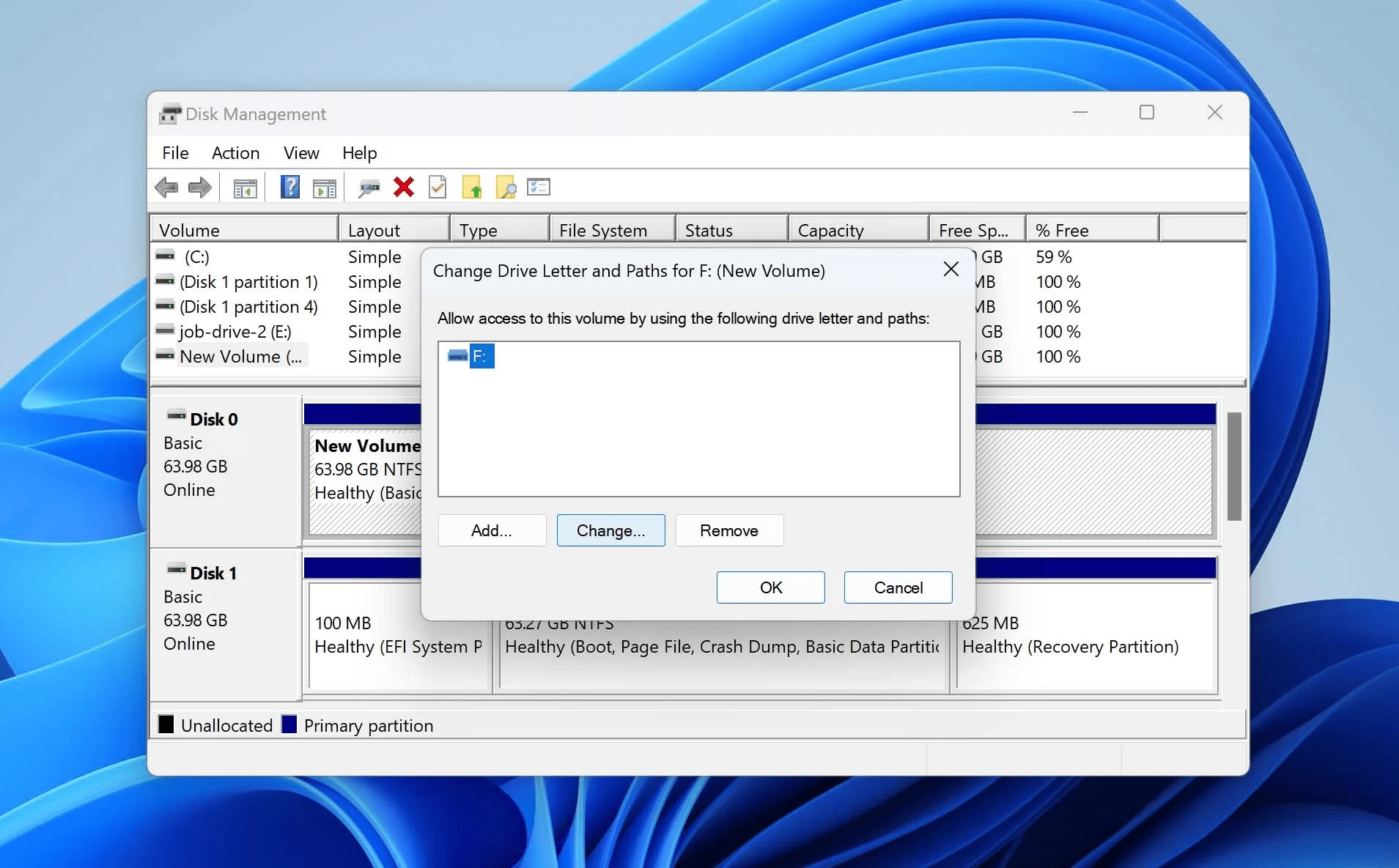
- 다음 드라이브 문자 할당을 선택하고 드라이브 문자를 선택하세요.
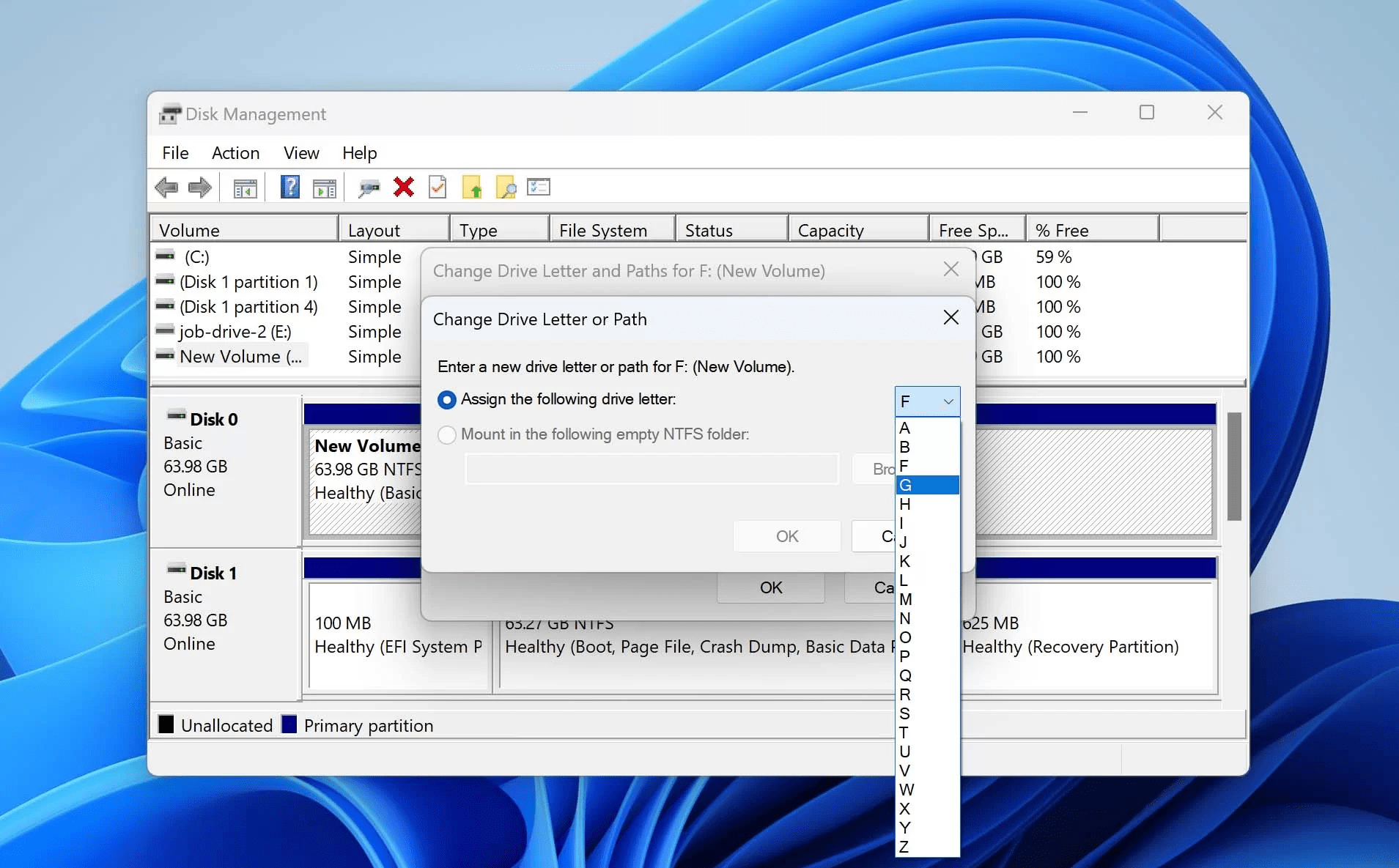
- 확인을 선택하고 종료하세요.
방법 4: CHKDSK 명령어 실행하기
Chkdsk는 “SD 카드가 손상되었습니다, 포맷을 시도해보세요.”와 같은 작은 문제를 해결할 수 있는 Windows 유틸리티입니다. 또한, CHKDSK는 디스크 오류를 수정하고 파일 시스템의 무결성을 향상시킵니다.
CHKDSK 기능을 활용하는 방법은 다음과 같습니다:
- 저장 장치를 PC에 연결하고 관리자 권한으로 명령 프롬프트 창을 엽니다 (CMD를 관리자로 실행).
- 명령어
chkdsk <드라이브 문자>: /f/r/x를 입력하고 enter를 누릅니다.
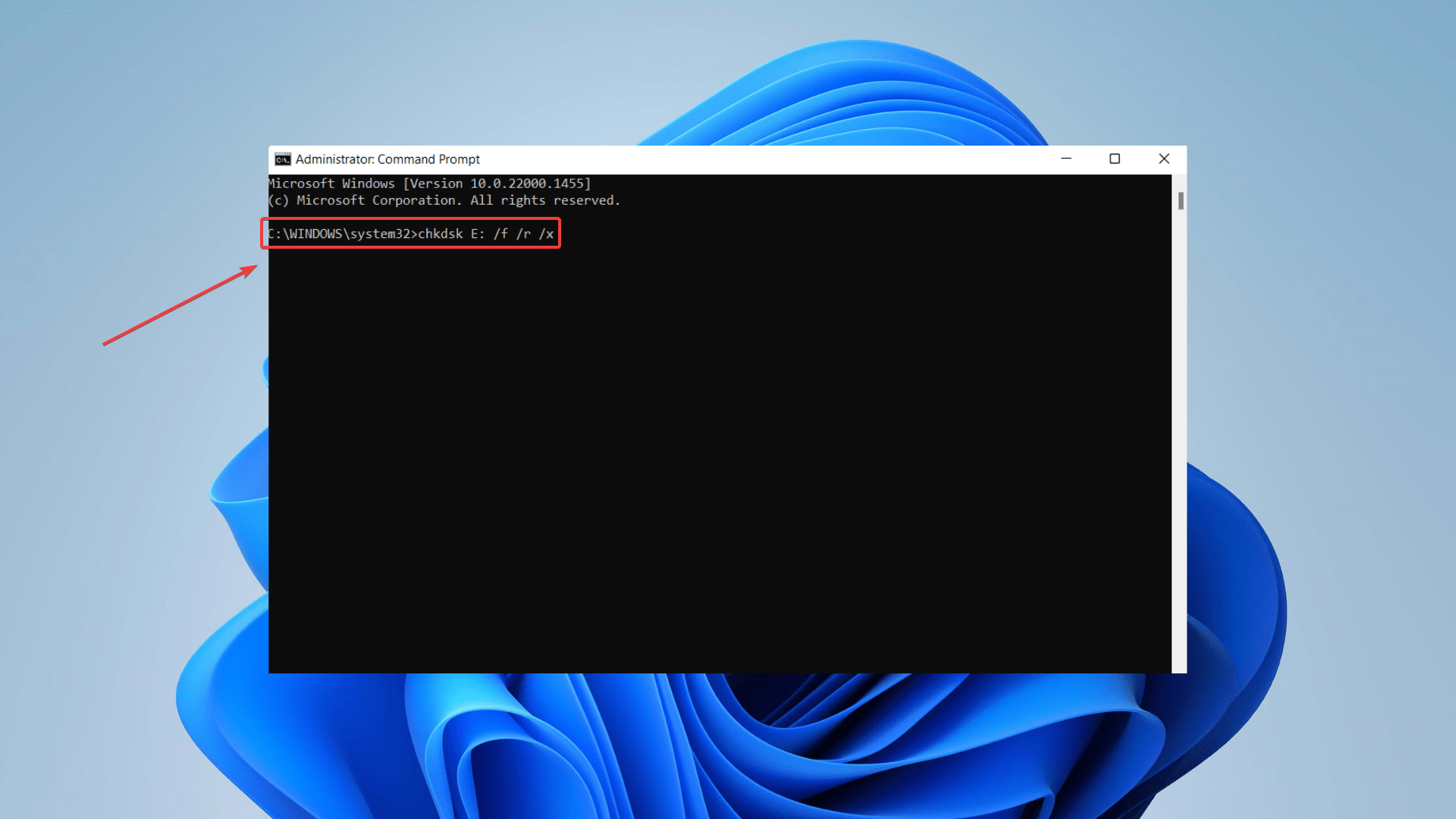
- 이제 저장 장치에 접근해 보세요.
📁 항상 SD 카드 데이터 복구를 시도하기 전에 수행하세요. CHKDSK 수정을 구현하면 데이터 손실이 발생할 수 있습니다.
방법 5: 테슬라에 연락하기
위의 방법으로 분실된 대시캠 영상을 복구할 수 없는 경우, 테슬라 고객 지원팀에 도움을 요청하세요. 상황을 설명하고, 필요한 녹화의 대략적인 시간대와 같은 관련 정보를 제공하세요.
일부 경우, 테슬라 고객지원팀이 삭제된 영상을 찾기 위해 차량의 대시보드에 원격으로 접근할 수 있습니다. 원격 세션이 가능하지 않다면, 직접 문제를 해결하기 위해서 테슬라 서비스 센터를 방문하세요.
Tesla 카메라 영상을 법정 증거로 사용하고 싶다면, 저장된 클라우드 복사본을 요청하십시오.
덮어쓴 대시캠 영상을 복구할 수 있을까요
네, 덮어쓰인 대시캠 영상을 복구할 수 있는 경우가 있습니다. 그러나 덮어쓴 데이터는 본질적으로 이전에 저장된 비디오 영상이 새로운 비디오 영상으로 대체된 것을 의미합니다. 이런 경우에 덮어쓰인 데이터를 복구할 확률은 매우 낮습니다. 추가적으로, 대시캠은 주로 데이터를 관리하기 위해 FAT32 또는 exFAT 파일 시스템을 사용합니다. 이 파일 시스템들은 덮어쓰인 데이터의 데이터 복구를 위한 내장 메커니즘을 제공하지 않습니다.
그럼에도 불구하고 희망의 실마리는 있습니다. 조각남은 또 다른 중요한 측면을 고려해야 합니다. 대시캠은 종종 비디오 영상을 조각내어 저장 공간을 최적화합니다. 조각난 비디오 파일은 저장 장치의 다양한 위치에 저장됩니다. 그 결과로, 덮어쓰기가 반드시 모든 비디오 정보의 완전한 손실로 이어지지는 않습니다.
🔧 덮어쓰인 대시캠 영상을 복구하려면 데이터 복구 소프트웨어를 사용하여 저장 장치를 스캔해볼 수 있습니다. 마지막 수단으로는 신뢰할 수 있는 데이터 복구 센터에 상담하는 것입니다. 그러나 복구된 파일이 손상되어 사용할 수 없을 가능성이 있기 때문에, 성공적인 복구 가능성은 상대적으로 낮습니다.
결론
중요한 대시캠 영상을 잃는 것은 골치 아플 수 있지만, 그것이 영구적일 필요는 없습니다. 적절한 도구와 기술을 사용하면, 삭제된 대시캠 파일을 손쉽게 복구할 수 있습니다.
첫 번째 조치는 데이터 복구 소프트웨어를 사용하여 대시캠 영상을 복구하는 것이어야 합니다. 저장 장치에 접근할 수 없다면, CHKDSK, 새 드라이브 문자 지정, 저장 장치 드라이버 재설치와 같은 윈도우 기본 방법을 시도해보세요.




